Bạn có việc cần sử dụng micro nhưng lại phát hiện ra micro trên iPhone đang gặp trục trặc và không hoạt động. Trường hợp này chúng ta nên giải quyết lỗi mất micro như thế nào?
Trong bài viết này, Divine Shop sẽ mách các bạn 10 cách cực hiệu quả để khắc phục ngay tình trạng micro trên iPhone không hoạt động. Cùng thực hiện chung với mình nhé!

Cách khắc phục lỗi Micro trên iPhone không hoạt động
Đảm bảo Micro trên iPhone không bị chặn do bụi mịn
Bụi mịn luôn là nhân tố khiến loa, micro trên các thiết điện tử gặp các lỗi không mong muốn như tắc, nghẽn,…Chính vì thế, bạn phải thường xuyên quan tâm và vệ sinh các vị trí cực nhỏ này. Để vệ sinh micro, bạn cần tháo gỡ ốp lưng hoặc kính cường lực (nếu có) của thiết bị và chuẩn bị một chiếc bàn chải lông mềm hoặc một miếng vải sợi nhỏ được nhúng ít cồn. Sau đó, bạn vệ sinh nhẹ tất cả các khe hở trên micro của iPhone.
 Tự kiểm tra xem Micro có hoạt động bình thường không
Tự kiểm tra xem Micro có hoạt động bình thường không
Sau khi bạn đã thực hiện vệ sinh micro hoàn tất, bạn hãy kiểm tra micro có hoạt động bình thường không để loại trừ các sự cố về phần cứng. Để kiểm tra micro, bạn chỉ cần truy cập vào ứng dụng Ghi âm trên iPhone, ghi lại một đoạn sau đó nghe xem micro có hoạt động ổn không.
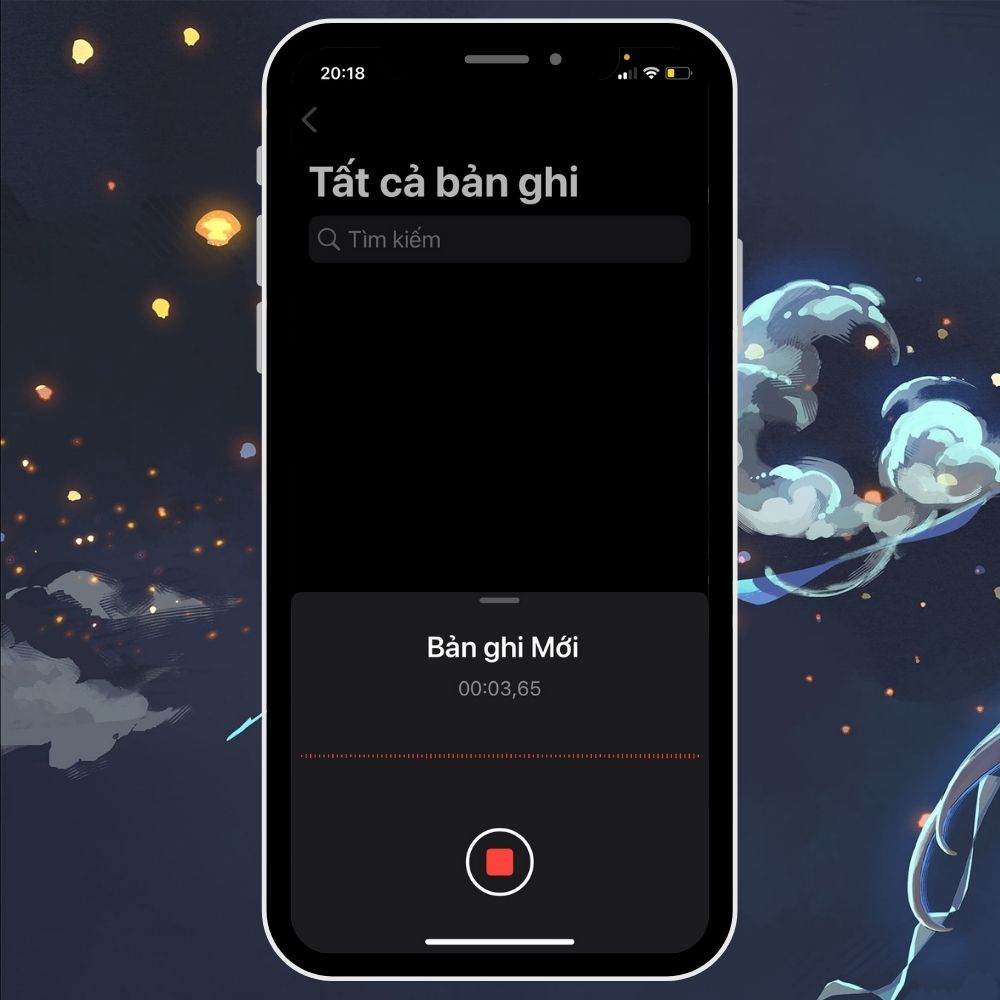
Tắt kết nối Bluetooth của iPhone
Sự cố micro trên iPhone không hoạt động còn có thể phát sinh nếu iPhone đang liên tục kết nối với các thiết bị Bluetooth khác nhau (không ngoại trừ iPhone đang kết nối với các thiết bị nghe, nói khác). Để khắc phục sự cố này, bạn cần tắt kết nối Bluetooth của iPhone.

Kiểm tra quyền truy cập Micro của các ứng dụng liên quan
Nếu một ứng dụng nào đó không thể sử dụng micro, bạn hãy thử kiểm tra xem ứng dụng đã được cấp quyền truy cập chưa bằng cách truy cập vào ứng dụng Cài đặt >> Quyền riêng tư >> Micro.
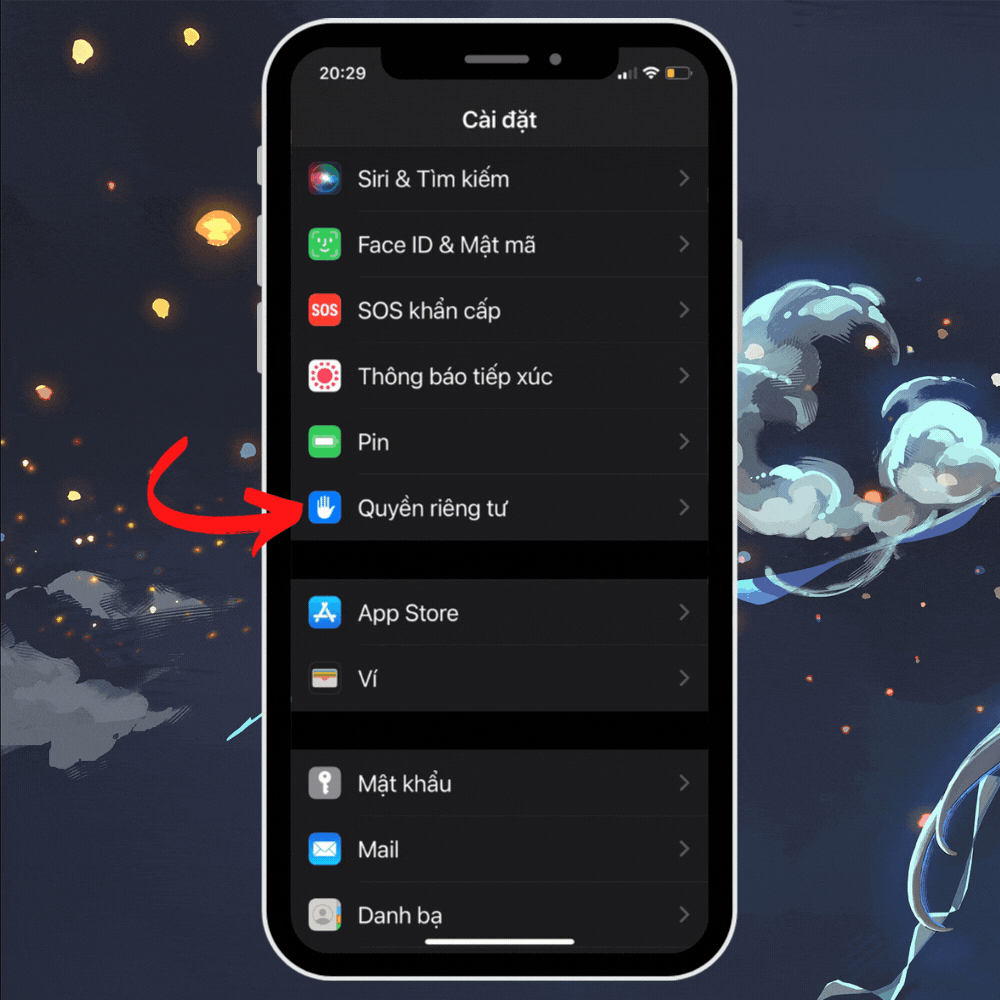
Tắt bớt các ứng dụng đang gặp lỗi
Bạn nên tắt hết các ứng dụng xem tình trạng lỗi đã được cải thiện chưa. Bạn truy cập vào Trình đa nhiệm và đóng ứng dụng lại bằng cách nhấn giữ ứng dụng và vuốt lên trên nhé.
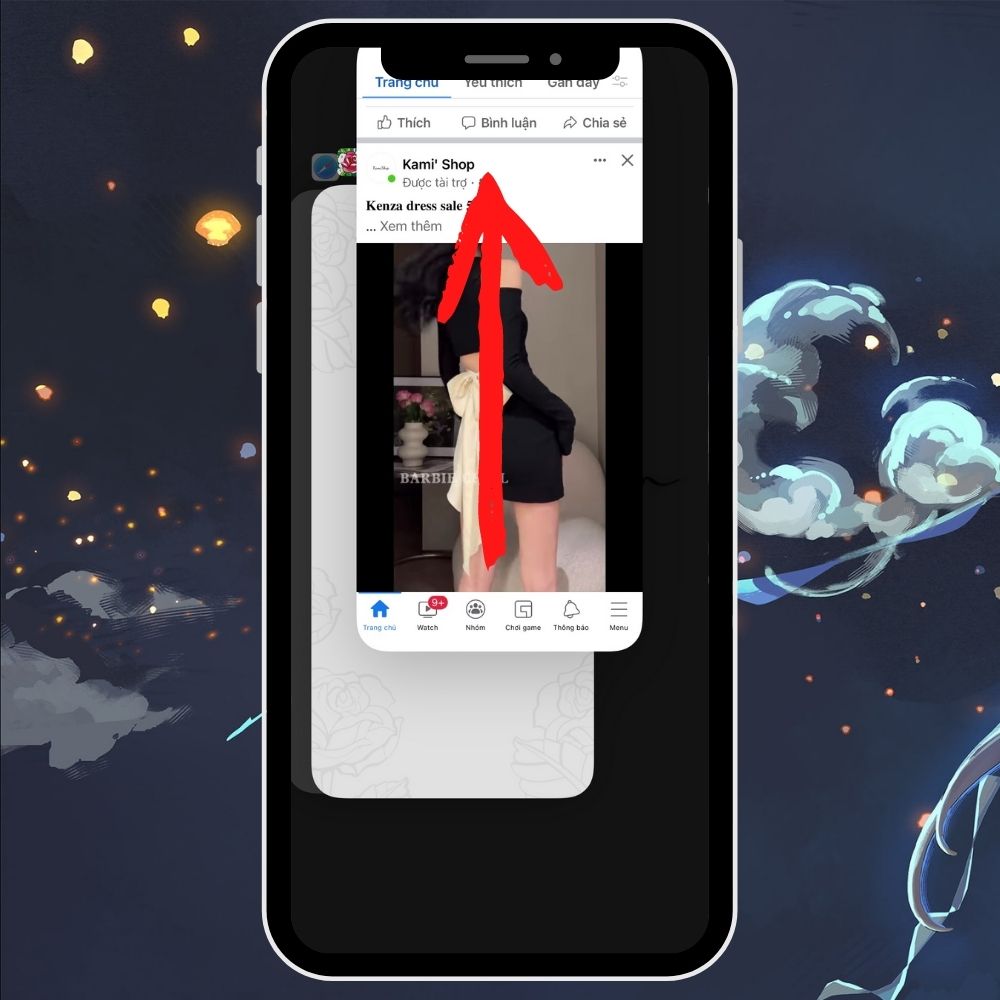
Khởi động lại iPhone
Một trong những nguyên nhân chính dẫn đến lỗi “micro không hoạt động” là do xung đột phần mềm hoặc các ứng dụng trong máy. Chính vì thế, một trong những cách khắc phục hữu hiệu là khởi động lại iPhone của bạn.
Bạn nhấn giữ nút âm lượng và nút nguồn vật lý trên iPhone khoảng 3 giây và trượt thanh trượt nguồn ở đầu giao diện từ trái sang phải để tắt nguồn thiết bị. Sau đó, bạn chờ một chút rồi khởi động lại iPhone.

Sử dụng micro ngoài
Bạn hãy thử kết nối thiết bị nghe, nói bên ngoài với iPhone và kiểm tra xem âm thanh có được ghi lại hay không. Các lỗi trên iOS 14 được ghi nhận là có thể khiến micro không hoạt động đối với một số ứng dụng nhất định. Tuy nhiên, các micro bên ngoài vẫn có thể hoạt động một cách khá ổn định đấy.

Cập nhật iOS
Đôi lúc, các phiên bản cũ cũng gây ra những lỗi không mong muốn trở ngại trải nghiệm của người dùng. Bạn nên kiểm tra iPhone xem mình đã được cập nhật phiên bản mới nhất của hệ điều hành iOS chưa vì ở phiên bản mới nhất mà nhà phát triển cung cấp cho chúng ta, hầu hết các lỗi gặp ở phiên bản cũ đều sẽ được cải thiện.
Bước 1: Bạn truy cập vào ứng dụng Cài đặt có sẵn trên thiết bị. Tiếp đó, bạn tiến hành cuộn trang xuống dưới và chọn vào mục Cài đặt chung.
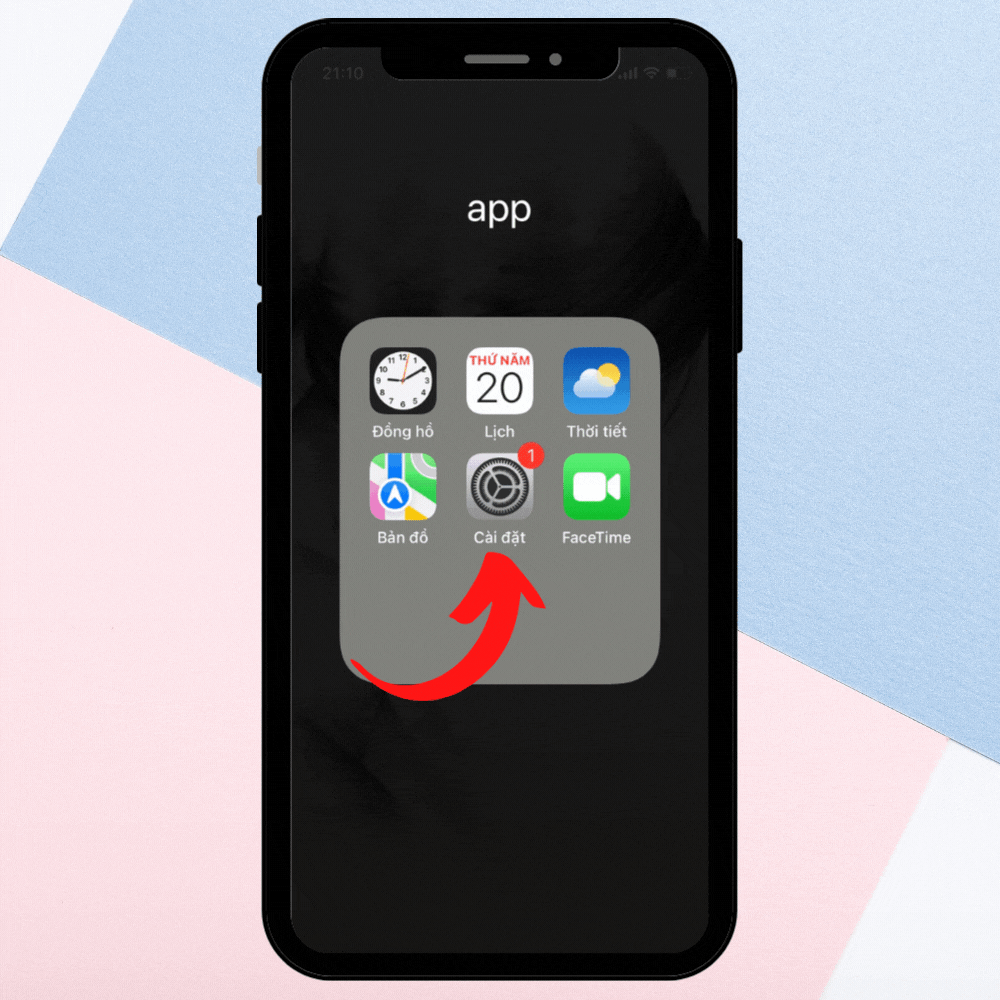
Bước 2: Tại giao diện Cài đặt chung, bạn nhấn chọn vào mục Cập nhật phần mềm để kiểm tra xem iPhone đã được cài đặt phiên bản iOS mới nhất chưa.
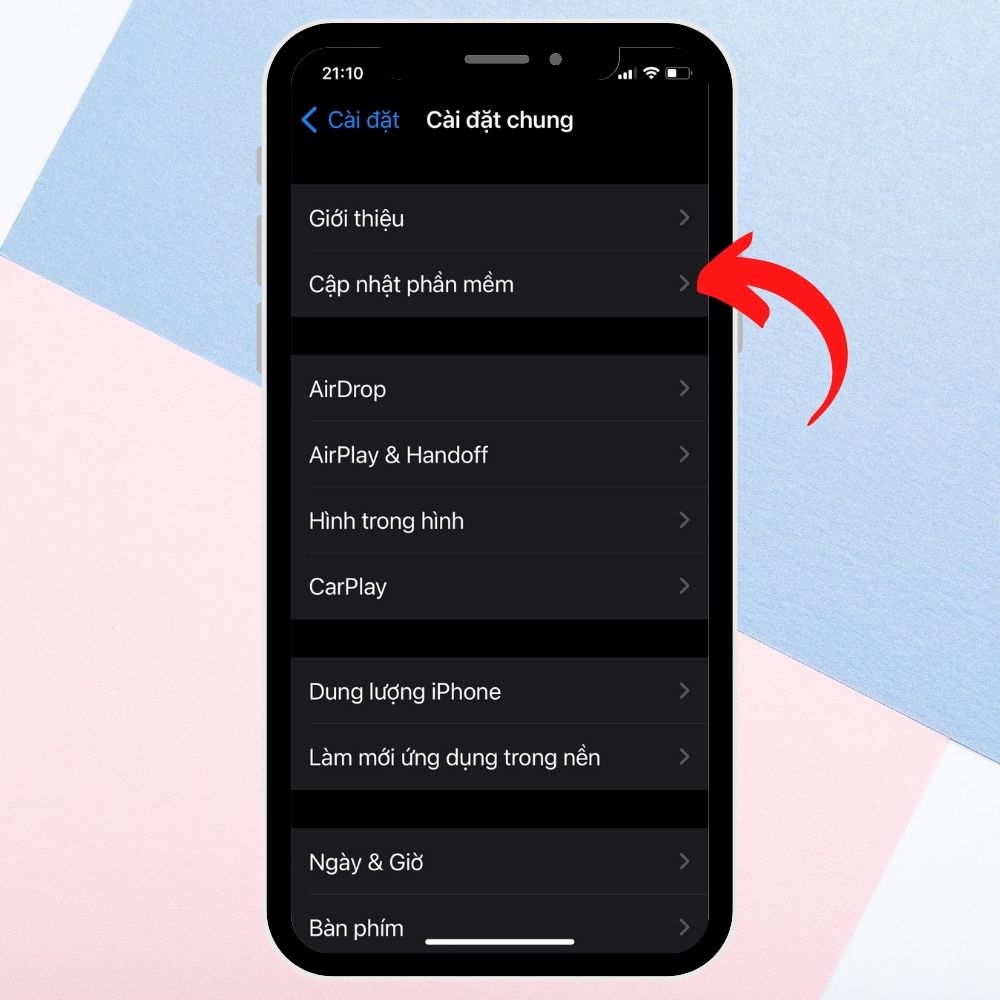
Bước 3: Tại đây, các bản cập nhật sẽ được thiết bị tự động tải về và thông báo đến cho người dùng. Hãy chọn Cài đặt Bây giờ để tiến hành cài bản cập nhật mới nhất cho iPhone của bạn.
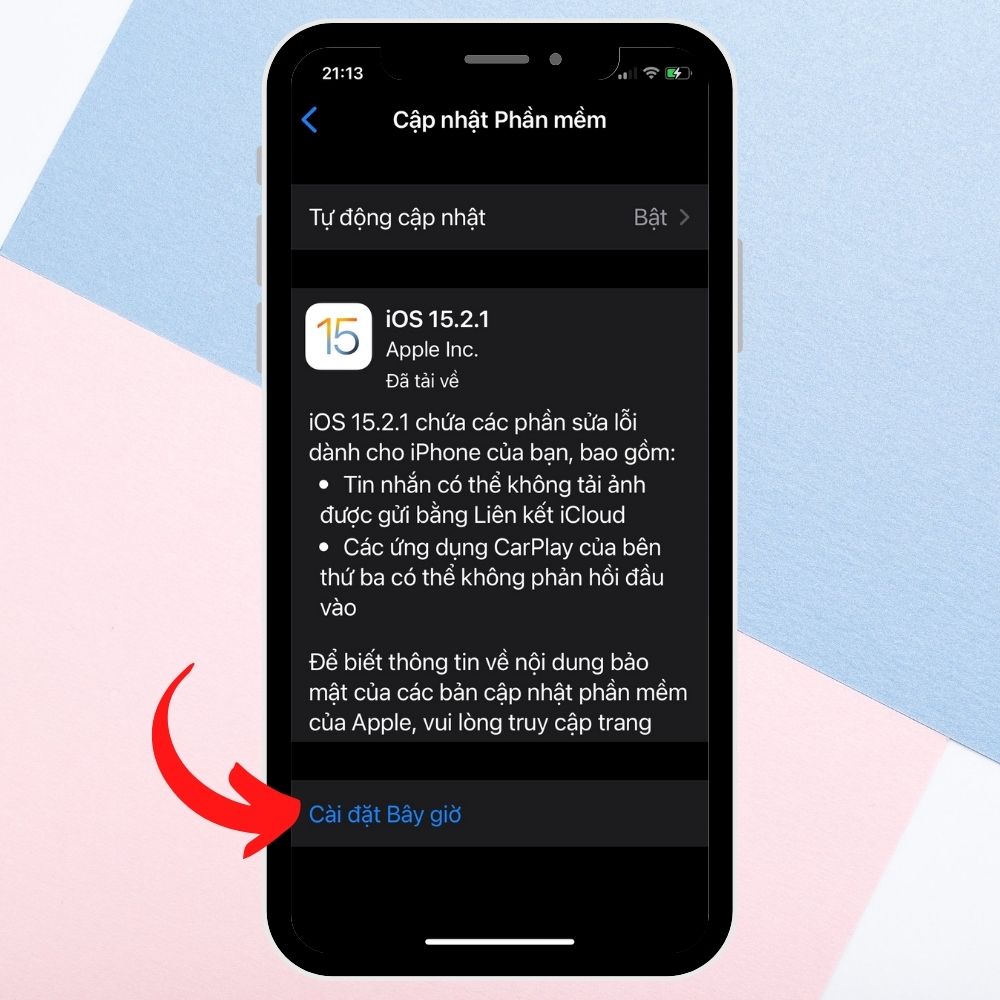
Ở phần này, bạn nên lưu ý rằng khi tiến hành cập nhật phiên bản iOS mới nhất, thiết bị của bạn được yêu cầu phải có tối thiểu trên 50% PIN hoặc đang được kết nối với bộ sạc nếu không bạn sẽ không thể cài đặt phần mềm ngay lúc này.
Ngoài ra, trước khi tiến hành cập nhật, người dùng nên sao lưu lại toàn bộ dữ liệu trên iPhone thông qua iTunes hoặc iCloud để hạn chế tối đa các rủi ro có thể xảy ra.
Đặt lại cài đặt iPhone
Bước 1: Bạn truy cập vào ứng dụng Cài đặt có sẵn trên thiết bị. Tiếp đó, bạn cuộn trang xuống dưới và chọn vào mục Cài đặt chung.
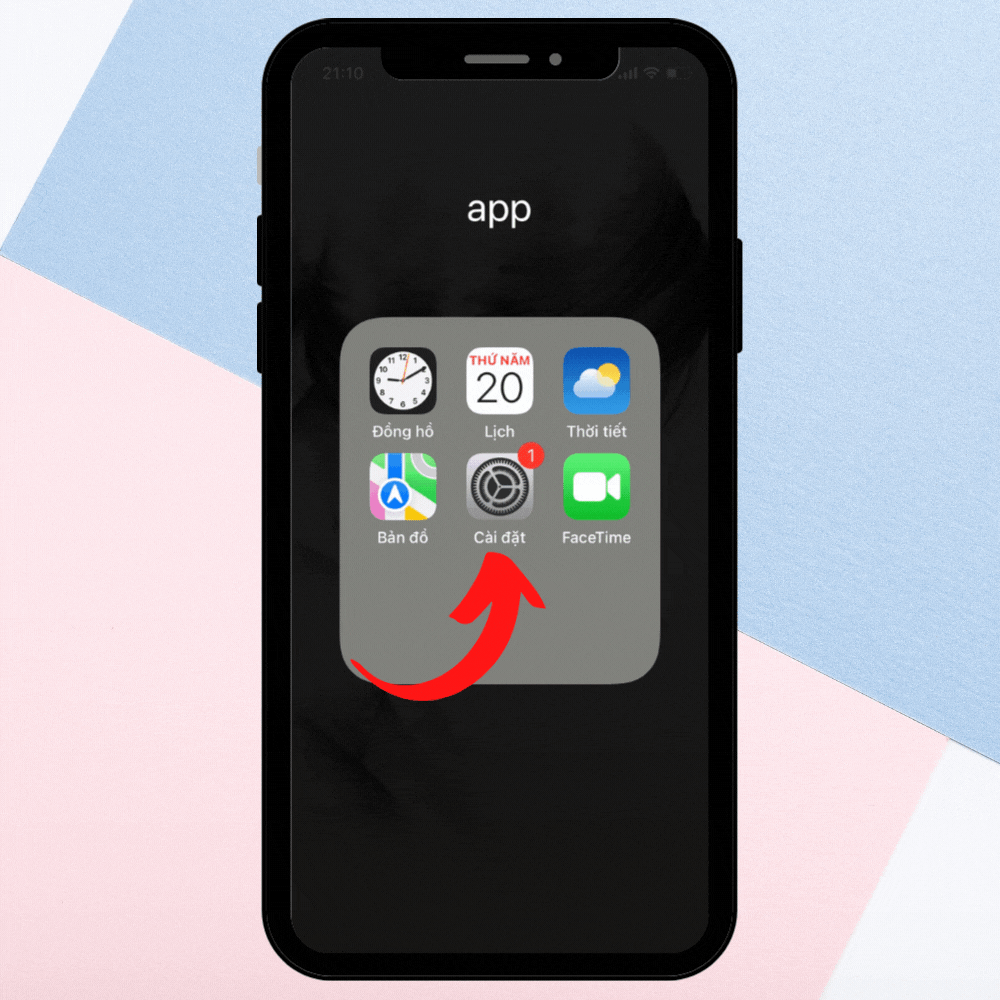
Bước 2: Tại giao diện Cài đặt chung, bạn nhấn chọn vào mục Chuyển hoặc đặt lại iPhone >> Đặt lại.
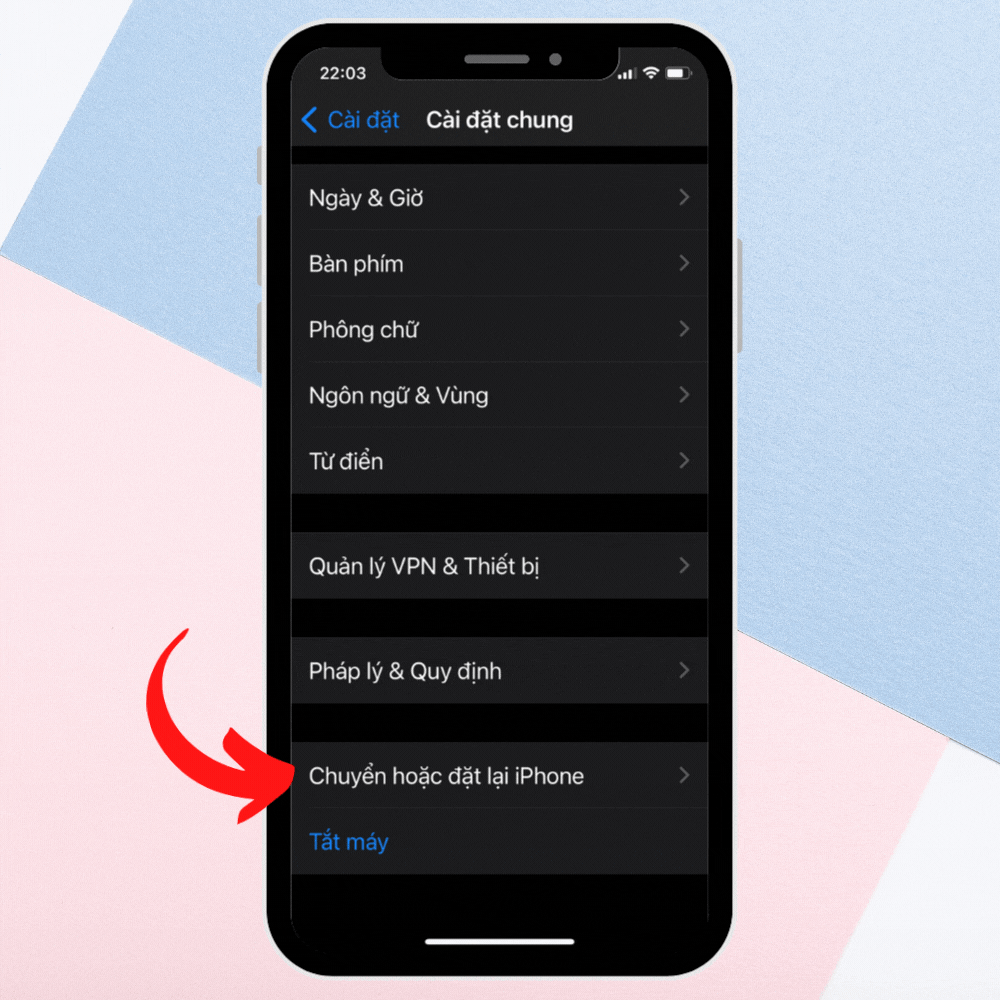
Bước 3: Ngay lúc này, iPhone sẽ cho bạn những sự lựa chọn để đặt lại thiết bị. Bạn cần chọn Đặt lại tất cả cài đặt và nhập mật mã máy (nếu có) để cho phép iPhone khởi động lại Cài đặt từ đầu.
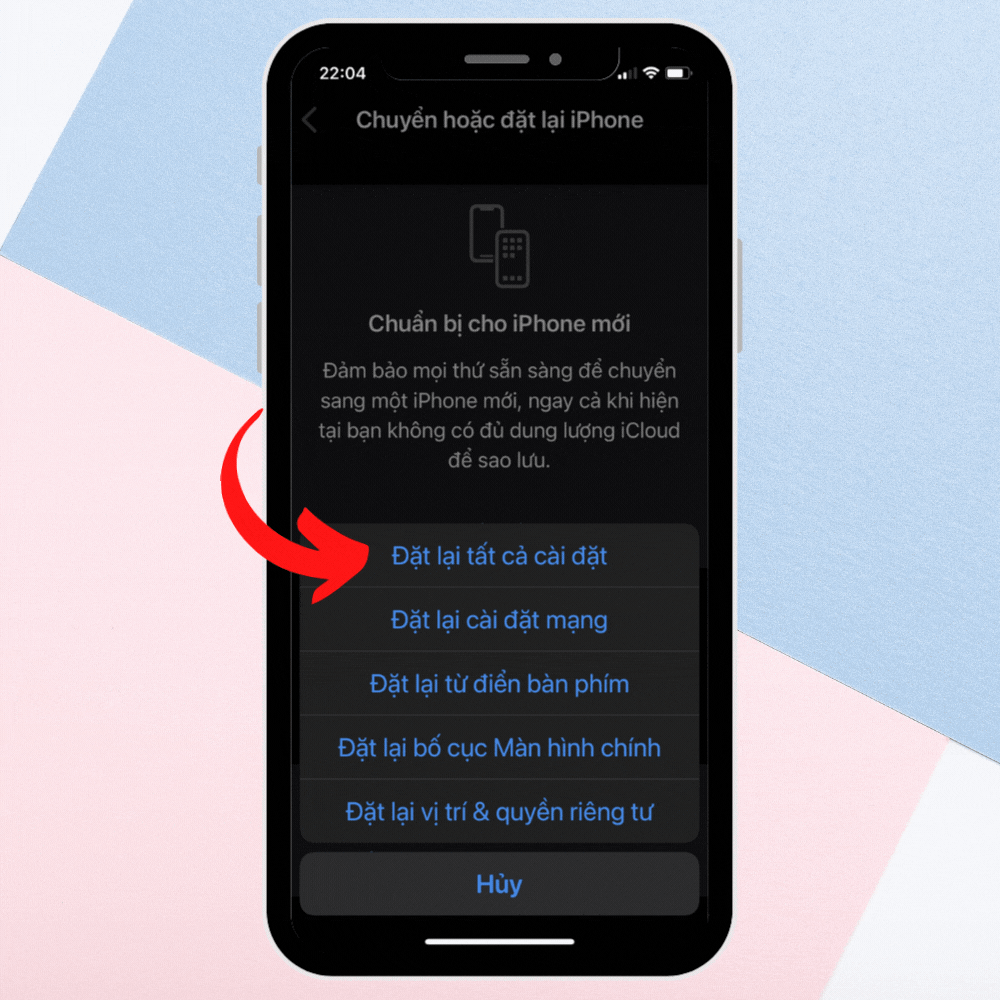
Mang iPhone đến trung tâm sửa chữa để kiểm tra lỗi phần mềm, phần cứng
Nếu đã thực hiện hết 9 cách trên mà bạn vẫn chưa khắc phục được tình trạng lỗi micro không hoạt động trên iPhone thì bạn nên mang máy ra những cơ sở uy tín gần nhất để được nhân viên tư vấn, kiểm tra và tiến hành sửa chữa thiết bị. Bạn có thể tham khảo các cơ sở sửa chữa uy tín, tận tâm của Điện thoại vui – Trung tâm uỷ quyền chính hãng Apple để có những trải nghiệm được phục vụ yên tâm nhất.

Tạm kết:
Trên đây là 10 cách khắc phục tình trạng iPhone gặp lỗi micro không hoạt động được Divine Shop tổng hợp lại. Nếu bạn thấy có cách nào hiệu quả đừng ngại chia sẻ với mình bằng cách để lại bình luận bên dưới nhé. Chúc bạn thành công!





